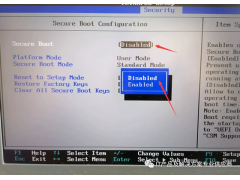键盘在整个计算机中的重要性是无与伦比的。没有键盘,电脑无论多快都能运行。因此,当键盘出现故障时,无疑会让人心烦意乱。你怎样修理坏了的键盘?今天将教你一套修复键盘故障的教程,以后遇到这个问题就再也不用问别人如何修复键盘故障了。
当你和朋友聊天热,或当你急于加班申请材料,键盘突然失败的话无疑会让人感到很失望很不高兴,然后,遇到键盘失败怎么办?你能打电话叫电脑店的人来修吗?不需要,教你几个简单的小步骤就可以轻松把键盘故障如何修复的问题消除。
步骤1:要查看键盘是否是驱动程序,单击左下角的开始菜单打开控制面板
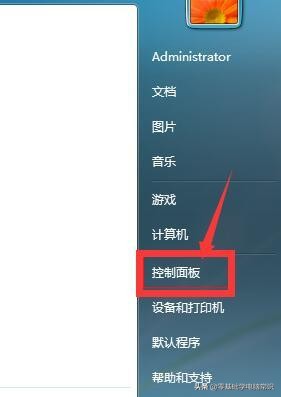
步骤2:在控制面板中点开键盘

步骤3:查看键盘的运行是否正常
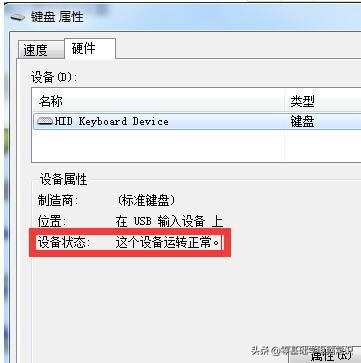
步骤4:如果步骤三中的设备不能正常工作,单击属性更新驱动程序并在更新之后重新启动
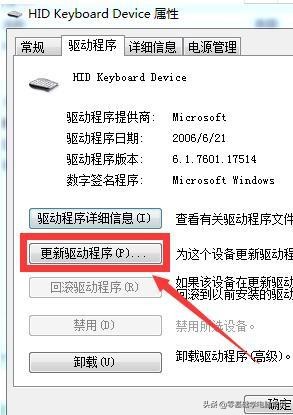
步骤5:如果仍然失灵,右键单击计算机并打开管理按钮
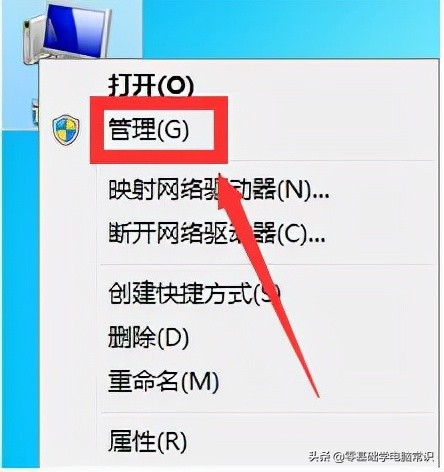
步骤6:打开设备管理器

步骤7:等待右下角的安装驱动程序重新启动

步骤8:如果以上操作后键盘不可用,线路可能会松动。检查线路插入是否正确
这就是如何修复键盘失灵的经验